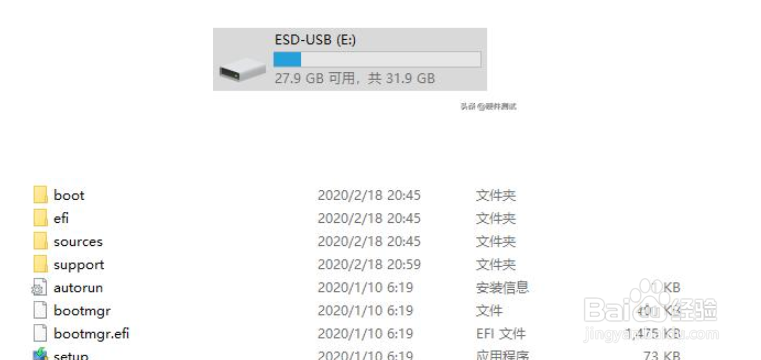Windows10官方微kyeyme1234写入U盘的安装教程
1、第1步,首先我们先将U盘插到用来制作启动盘的电脑上。
2、第2步,到微软的官网下载Win10安装包。首先我们打开百度浏览器,在搜索匡中输入以下内容,晃瓿淀眠【微软官网下载Win10】,注意不要多字也不要少字,以防搜索出来第三方广告链接,通常来讲排名第一的就是微软的官网,记得看一下这个网站的域名是不是微软官方的(Microsoft)。如下图所示
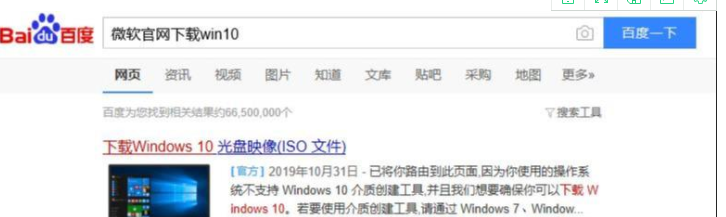
3、第3步:然后我们点击进入到微软的官网,点击【立即下载工具】,下载Win10启动盘制作工具。烂瘀佐栾这里可以下载到桌面或其他磁湮钣蜮萦盘都可以,如果你嫌麻烦的话就直接下载到桌面,不嫌麻烦的话就下载到其他磁盘里,最好新建个文件夹,在创建快捷方式到桌面也可以。(注意不要存放到U盘里)。如下图所示

4、第4步:下载完成后,我们点击打开这个(MediaCreationTool1909)的软件,软件如下图所示
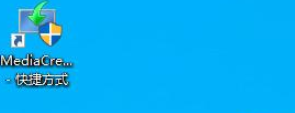
5、第5步:这里需要等待一下(如图1)。完成后来到(适用的声明和许可条款)的界面,我们点击【接受】(图2)如下图所示

6、第6步:我们需要等待一下,然后会显示(你想执行什么操作),这里我们点击勾选{为另一台电脑创建安装介质(U盘、DVD或ISO文件)}然后点击下一步。如下图所示

7、第7步:我们来到了。选择语言、体系结构和版本,这里有一个(对这台电脑使用推荐的选项)我们把前面的对勾√去掉以后就可以更改电脑的语言、版本和体系结构了,这里一般都是选择默认不改,点击【下一步】如下图所示
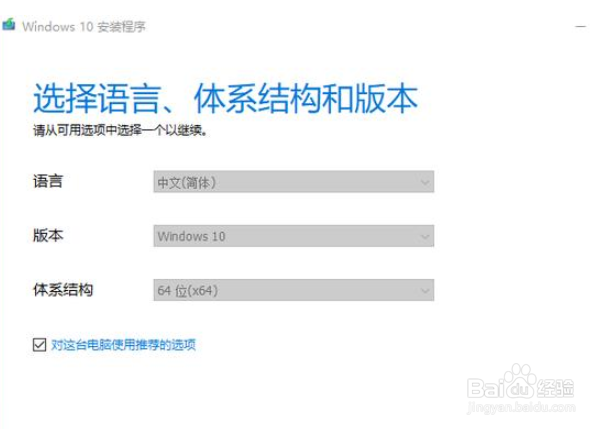
8、第8步:(选择要使用的介质)U盘的话是就是直接把安装程序写入进U盘内,ISO文件就只是单纯的把安装包下载到电脑上,这里有两个选择,我们使用的是U盘安装,在这里我们就选择U盘。然后点击【下一步】如下图所示
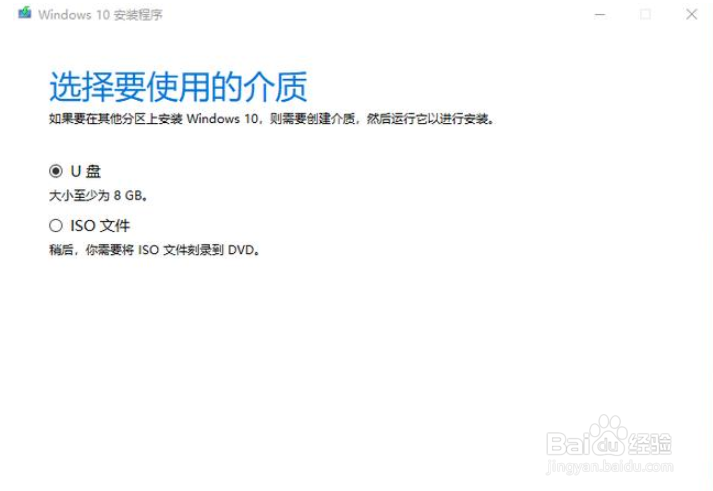
9、第9步:(选择U盘)在这里确认一下这个盘符是不是你要写入系统安装程序的U盘。注:(每个人的盘符都不一样,这个是我的U盘盘符,)有些人是F,有些人是E。然后点击【下一步】如下图所示
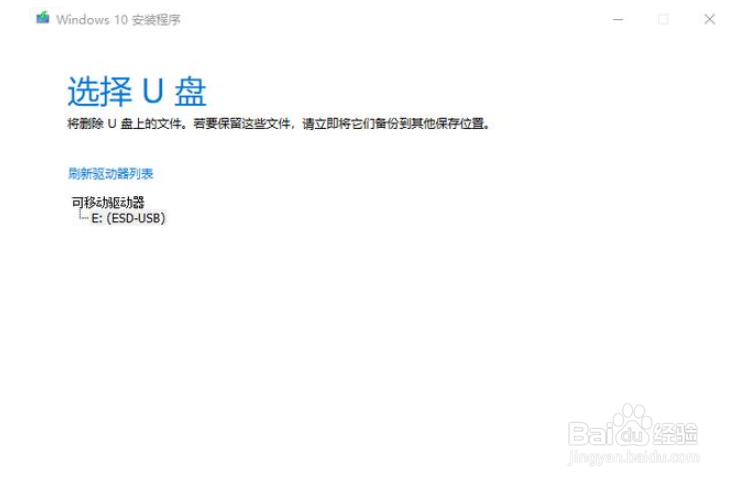
10、第10步:(正在下载Windows10)。接下来Win10启动盘工具会自动将你的U盘格式化为FAT32格式。并开始下载瀚柏围歪安装包,请耐心等待下载完成(如图1)。下载完成以后,Win10启动盘工具会开始将安装包写入进U盘内,请在耐心等待一会(如图2)。

11、第11步:(你的U盘已准备就绪)在这里我们点击完成。请耐心等待启动盘制作工具清理缓存文件。清理完成后就自动保存到U盘里面年。如下图所示
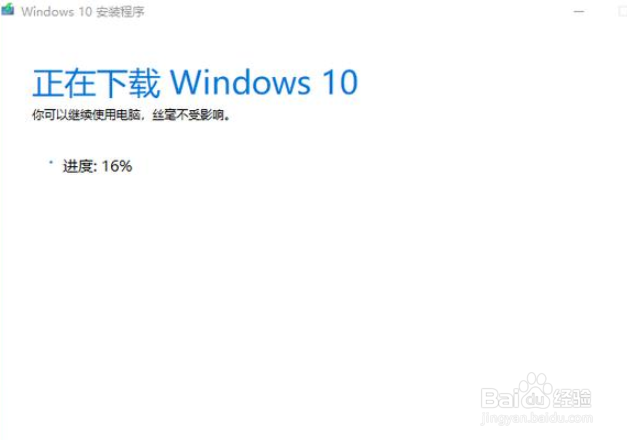
12、至此,Win10启动盘就算制作完成了。制作完启动盘以后,打开我们的U盘,打开U盘以后,我们就会发现我们的U盘里被零零散散的装了一堆Win10的文件。这里面的文件我们不需要去动它,想要完整的安装系统,这些文件就必须得是零零散散的放着。如下图所示